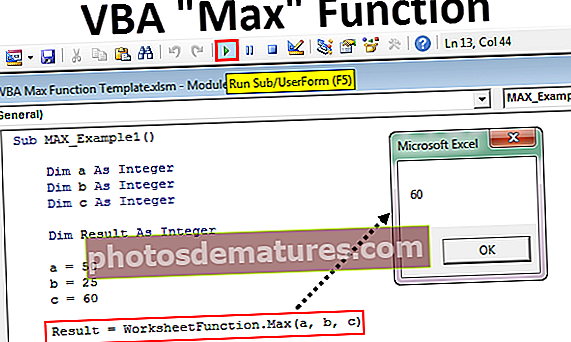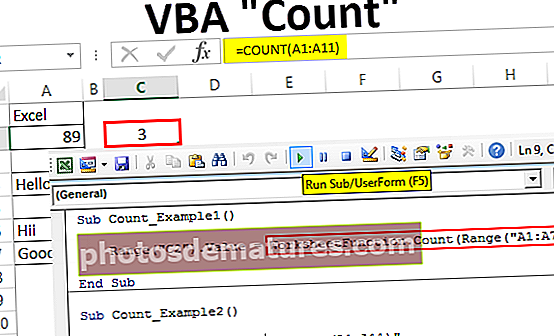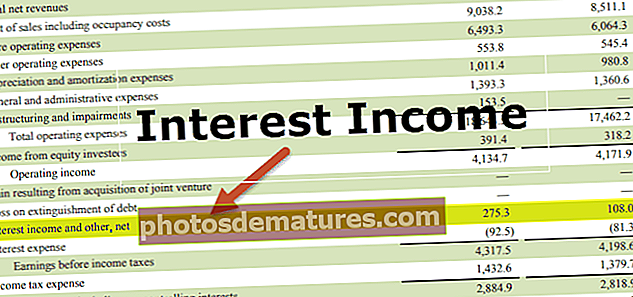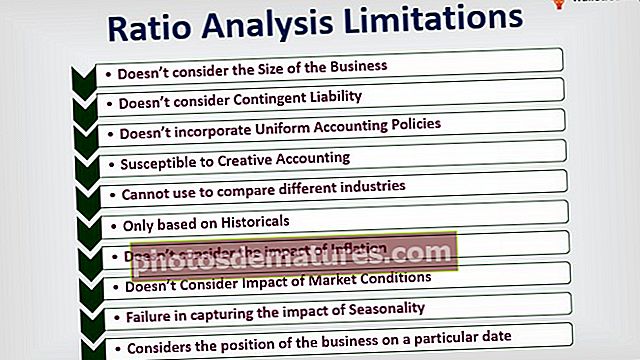এক্সেলে প্রকল্পের সময়রেখা | প্রকল্পের টাইমলাইন কীভাবে তৈরি করবেন? (ধাপে ধাপে)
এক্সেলে প্রকল্পের সময়রেখা
প্রকল্পের সময়রেখা হ'ল নির্দিষ্ট সময়ের মধ্যে প্রকল্পটি শেষ করার জন্য অর্পিত রেকর্ডকৃত কাজের তালিকা। সহজ কথায়, এটি প্রকল্পের সময়সূচী / সময়সূচী ছাড়া কিছুই নয় is তালিকাভুক্ত সমস্ত কার্যগুলির একটি সূচনার তারিখ, সময়কাল এবং শেষের তারিখ থাকবে যাতে প্রকল্পের অবস্থা ট্র্যাক করা সহজ হয়ে যায় এবং প্রদত্ত সময়রেখার মধ্যে এটি সম্পন্ন হয়।
প্রকল্পের সময়রেখা প্রকল্প পরিচালনার অন্যতম গুরুত্বপূর্ণ বিষয়। প্রকল্পের শুরু থেকে শেষ পর্যন্ত কাজের প্রবাহ পরিকল্পনা ও নির্ধারণ করা প্রয়োজন।
এক্সেলে প্রকল্পের সময়রেখাকে উপস্থাপনের সহজতম উপায় হ'ল গ্রাফিকাল উপস্থাপনা। এটি এক্সেলের চার্টগুলি ব্যবহার করে করা যেতে পারে এবং এটিকে "গ্যান্ট চার্ট" বলা হয়। গ্যান্ট চার্ট (এর উদ্ভাবক হেনরি লরেন্স গ্যান্টের নামানুসারে) এক্সেলের বার চার্টের অন্যতম একটি এবং প্রকল্প পরিচালনার ক্ষেত্রে ব্যবহৃত একটি জনপ্রিয় সরঞ্জাম যা প্রকল্পের সময়সূচীটি রূপকল্পে সহায়ক।
এক্সেলে একটি প্রকল্পের টাইমলাইন কীভাবে তৈরি করবেন? (ধাপে ধাপে)
এক্সেলে প্রকল্পের সময়রেখাকে উপস্থাপন করার জন্য একটি সাধারণ গ্যান্ট চার্ট তৈরির পদক্ষেপ নীচে দেওয়া হয়েছে।
উদাহরণ # 1
সাধারণ স্ট্যাকড বার গ্রাফ ব্যবহার করে একটি গ্যান্ট চার্ট তৈরি করা:
- এক্সেল শীটটিতে কাজগুলি / ক্রিয়াকলাপগুলি সম্পন্ন করতে হবে (নীচে দেখানো হয়েছে)
- ক্রিয়াকলাপগুলির পাশের কলামে প্রতিটি কাজের জন্য শুরুর তারিখ প্রবেশ করান।
- শুরুর তারিখ কলামের পাশের টাস্কের সময়কাল আপডেট করুন (নির্দিষ্ট কাজ / ক্রিয়াকলাপটি শেষ করার জন্য প্রয়োজনীয় সময়সই সময়সীমা)
- ক্রিয়াকলাপের শেষ তারিখটি সময়কাল কলামের পাশে প্রবেশ করা যেতে পারে। এই কলামটি isচ্ছিক কারণ এটি কেবলমাত্র রেফারেন্সের জন্য এবং চার্টে ব্যবহৃত হবে না।

বিঃদ্রঃ:সময়কাল সরাসরি প্রবেশ করা যেতে পারে বা সময়সূত্রটি জানতে সূত্র ব্যবহার করা যেতে পারে।

উপরের সারণীতে সময়কাল গণনা করা হয় সূত্রটি ব্যবহার করে অর্থাত্, শেষের তারিখ (-) শুরু করার তারিখ.
সূত্রে, “+1” শুরুর তারিখের দিনটি অন্তর্ভুক্ত করতে ব্যবহৃত হয়।
এখন একটি চার্ট তৈরি করা শুরু করা যাক।
রিবনে, "INSERT" ট্যাবে যান এবং "চার্টস" সাব-ট্যাবে বার গ্রাফ বিকল্পটি নির্বাচন করুন। সজ্জিত বারটি নির্বাচন করুন (2-ডি বার বিভাগে দ্বিতীয় বিকল্প)

এই গ্রাফটি নির্বাচন করে একটি ফাঁকা চার্ট অঞ্চল উপস্থিত হবে। সেই ফাঁকা জায়গাটি নির্বাচন করুন এবং "ডেটা নির্বাচন করুন" বিকল্পটি নির্বাচন করতে ডান ক্লিক করুন।

- "নির্বাচন তথ্য উত্স" পপ আপ ডেটা নির্বাচন করতে প্রদর্শিত হবে। কিংবদন্তি এন্ট্রি (সিরিজ) এর অধীনে "অ্যাড" বোতামটি ক্লিক করুন।

যখন "সম্পাদনা সিরিজ" পপ আপ উপস্থিত হয়, তখন সিরিজের নাম হিসাবে "শুরু করার তারিখ" লেবেলটি নির্বাচন করুন। এই উদাহরণে এটি সেল বি 1। এবং সিরিজ মান ক্ষেত্রের তারিখগুলির তালিকা নির্বাচন করুন। ঠিক আছে বোতামটি চাপুন।

উপরের মত একই সময়ের কলামের সিরিজের নাম এবং মানগুলি নির্বাচন করতে আবার "যুক্ত করুন" বোতামটি চাপুন।

চার্টে প্রারম্ভের তারিখ এবং সময়কাল ডেটা উভয় যুক্ত করার পরে,
- ডেটা সিলেক্ট সোর্স উইন্ডোর ডানদিকে অনুভূমিক (বিভাগ) অক্ষ লেবেলের অধীনে "সম্পাদনা" এ ক্লিক করুন।

- অক্ষ লেবেল পরিসরে, "টাস্ক 1" থেকে শেষ পর্যন্ত শুরু হওয়া কার্যগুলির তালিকাটি নির্বাচন করুন এবং ওকে ক্লিক করুন।

নীচে দেওয়া উপরের সমস্ত পদক্ষেপ শেষ করার পরে আপনি দেখতে পারেন আউটপুট।

উপরের চার্টে, আপনি Y- অক্ষের কার্য তালিকা এবং এক্স-অক্ষের তারিখগুলি দেখতে পারেন। চার্টে প্রদর্শিত কাজের তালিকা বিপরীত ক্রমে।
এটি পরিবর্তন করতে,
- অক্ষের ডেটা নির্বাচন করুন এবং "ফর্ম্যাট অক্ষ" নির্বাচন করতে ডান ক্লিক করুন click

- অক্ষ বিকল্প পংক্তিতে, অক্ষ বিকল্প বিকল্প বিভাগের অধীনে, "বিপরীত ক্রমে বিভাগগুলি" বাক্সটি চেক করুন।

বিভাগগুলি বিপরীত হয়, আপনি নীচের মত চার্ট দেখতে পারেন।

সময়কাল নির্দেশ করে এমন কমলা বারগুলি দেখানোর জন্য আমাদের একটি নীল বারকে অদৃশ্য করতে হবে।
- নির্বাচন করতে এবং ডান-ক্লিক করতে, বিন্যাসের ডেটা সিরিজ নির্বাচন করতে নীল বারে ক্লিক করুন।

- ফর্ম্যাট ডেটা সিরিজ প্যানেলে, ফিল্ড সেকশনের অধীনে "কোনও পূরণ হবে না" এবং সীমানা বিভাগের অধীনে "কোনও লাইন" নির্বাচন করুন।

- চার্টটি নীচের মত দেখাচ্ছে।

এখন আপনার প্রকল্পের টাইমলাইন এক্সেল গ্যান্ট চার্ট প্রায় শেষ।
চার্টের শুরুতে সাদা স্থান সরান।
- কোনও টেবিলের প্রথম টাস্কের জন্য প্রদত্ত তারিখে ডান ক্লিক করুন এবং বিন্যাসের ঘর নির্বাচন করুন।

- "সংখ্যা ট্যাব" এবং "সাধারণ" বিভাগের অধীনে উইন্ডোতে প্রদর্শিত নম্বরটি নোট করুন।
(এই উদাহরণে এটি 43102)

- লেখচিত্রের শীর্ষে তারিখগুলিতে ক্লিক করুন এবং ডান ক্লিক করুন, ফর্ম্যাট অক্ষ নির্বাচন করুন।

- প্যানেলে, সুনির্দিষ্ট সংখ্যাটিকে বাউন্ডস বিকল্পের আওতায় আপনার নোট করা নাম্বারে পরিবর্তন করুন।

- চার্টটিতে আপনি যেমন দেখতে চান তারিখের ইউনিটগুলি স্কেল সামঞ্জস্য করতে পারে। (এই উদাহরণে আমি ইউনিট 5 বিবেচনা করেছি)

চার্টটি নীচের মত দেখাচ্ছে।

বারের মধ্যবর্তী সাদা জায়গাটি বাদ দিয়ে চার্টটি আরও সুন্দর দেখতে এটি ছাঁটাই করুন।
- যে কোনও জায়গায় বারটিতে ক্লিক করুন এবং ডান-ক্লিক করুন, ফর্ম্যাট ডেটা সিরিজ নির্বাচন করুন।

- সিরিজ ওভারল্যাপটি 100% এ রাখুন এবং বিভাগের প্লট সিরিজের অধীনে গ্যাপ প্রস্থটি 10% এ সামঞ্জস্য করুন।

- ডান-ক্লিক ব্যবহার করে ডেটা লেবেল যুক্ত করে নির্বাচন করে বারগুলিতে ডেটা লেবেল যুক্ত করা যায়।

চার্টে ডেটা লেবেল যুক্ত করা হয়।

- গ্রিডলাইনগুলি সরিয়ে কিছু প্রভাব দেওয়ার জন্য চার্টে 3 ডি ফর্ম্যাট প্রয়োগ করা যেতে পারে এবং ফর্ম্যাট ডেটা সিরিজ প্যানেলে প্রয়োজনীয় বার এবং ফন্টের রঙ পরিবর্তন করা যায়।
- সমস্ত তারিখ দেখানোর প্রয়োজন হলে পাঠ্য সারিবদ্ধকরণ পরিবর্তন করে তারিখগুলি অনুভূমিকভাবে দেখানো যেতে পারে।
এবং, শেষে, এক্সেলের মধ্যে আপনার প্রকল্পের টাইমলাইন গ্যান্ট চার্টটি এর মতো দেখাবে।

উদাহরণ # 2
এক্সেলে উপলব্ধ প্রকল্পের টাইমলাইন টেম্পলেট ব্যবহার করে একটি গ্যান্ট চার্ট তৈরি করা:
মাইক্রোসফ্ট সরবরাহিত এক্সেলে সহজেই উপলভ্য টেমপ্লেটটি ব্যবহার করে গ্যান্ট চার্ট তৈরি করা যেতে পারে।
- স্টার্ট বাটনে ক্লিক করুন এবং নতুন এক্সেল শীটটি খোলার জন্য এক্সেল নির্বাচন করুন।
- খোলার সময়, এটি নির্বাচন করার বিকল্পগুলি দেখায়। এক্সেলে প্রকল্পের সময়রেখা তৈরি করতে গ্যান্ট প্রকল্পের পরিকল্পনাকারীর সন্ধান করুন

- গ্যান্ট প্রজেক্ট প্ল্যানারে ক্লিক করুন এবং পপ-আপ উইন্ডোতে তৈরিতে ক্লিক করুন।

শিরোনাম অনুসারে প্রদত্ত কলামে আপনার প্রকল্পের বিশদটি প্রবেশ করিয়ে এবং সময়রেখাকে প্রতিফলিত বারগুলি দেখে টেমপ্লেটটি প্রস্তুত প্রস্তুত।

মনে রাখার মতো ঘটনা
- গ্যান্ট চার্ট হ'ল একটি স্ট্যাকড কলাম গ্রাফ যা অনুভূমিক বারগুলিতে এক্সেল প্রকল্পের সময়রেখাকে উপস্থাপন করে।
- অনুভূমিক বারগুলি এক্সেলে প্রকল্পের টাইমলাইনের কার্য / ক্রিয়াকলাপের সময়কাল নির্দেশ করে।
- চার্টটি উত্স সীমার মধ্যে থাকা কোনও ক্রিয়াকলাপের সংযোজন বা মোছার প্রতিফলন করে বা সর্বাধিক ডেটা সারিগুলির ব্যাপ্তি বাড়িয়ে সামঞ্জস্য করা যায়।
- এই চার্টটি প্রকল্প সম্পর্কে বিস্তারিত তথ্য সরবরাহ করে না এবং রিয়েল-টাইম মনিটরিংয়ের অভাব রয়েছে।